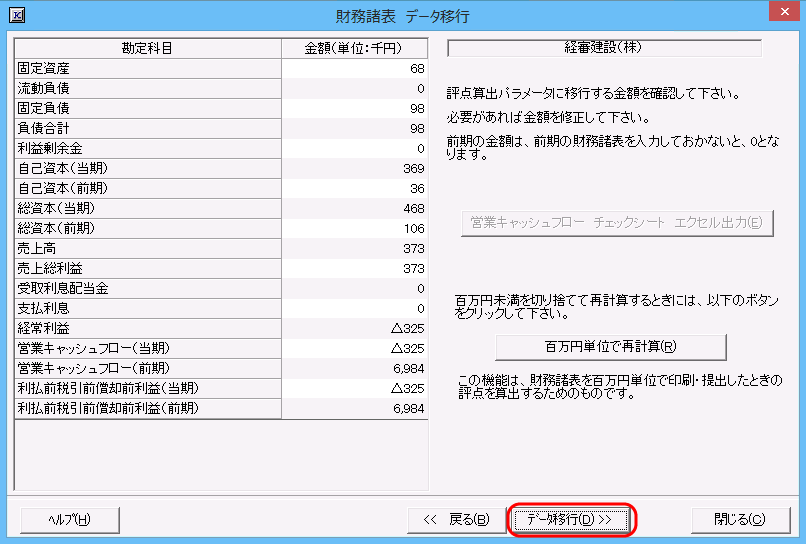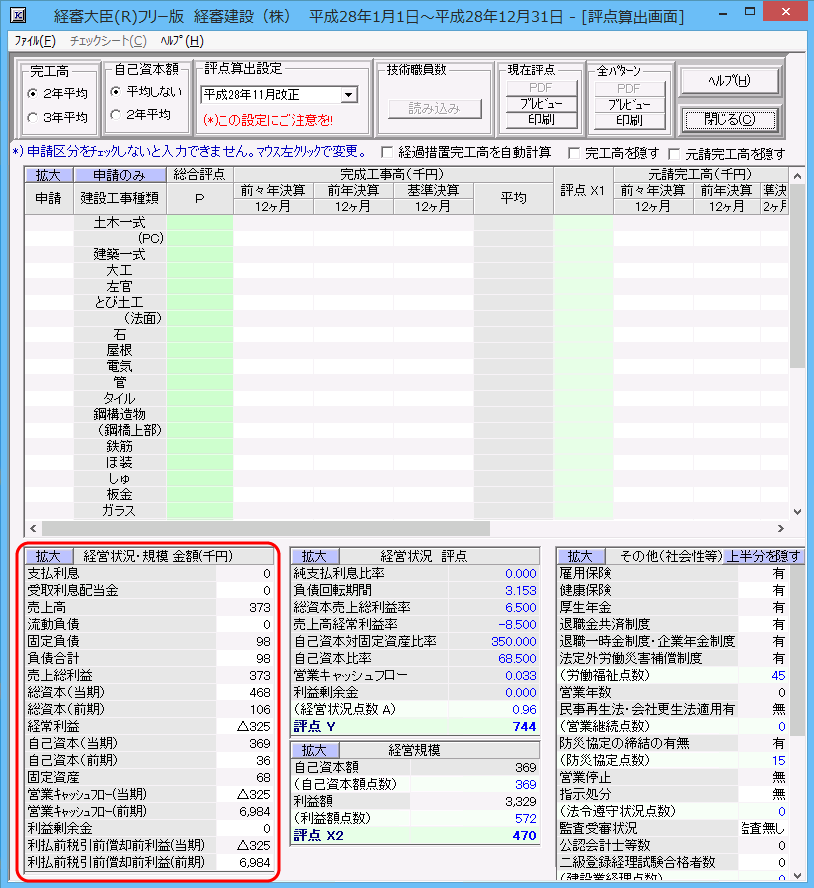トップ > 経審大臣®フリー版 > 操作方法 > 建設業財務諸表の入力
建設業財務諸表の入力 | 経審ソフト経審大臣®フリー版
建設業財務諸表の入力は、起動時画面の財務諸表[入力]ボタンをクリックして下さい。
[入力]ボタンをクリックすると、以下の「貸借対照表 選択」画面が表示されます。
「貸借対照表 選択」画面
「貸借対照表 選択」画面では、どの年度の貸借対照表を入力するか選択できます。 既に入力済かどうかも表示されます。
入力したい年度の位置にマウスを移動すると、[入力・編集]ボタンが表示されますので、 クリックすると、以下の「貸借対照表 入力」画面が表示されて、その年度の貸借対照表を入力できます。
3期分をまとめて入力する場合には、古い年度の貸借対照表から入力されることをお勧めします。 勘定科目を追加した場合に、翌年度の貸借対照表の新規作成時に自動的に追加されるためです。
「貸借対照表 入力」画面
「貸借対照表 入力」画面では、円単位または千円単位で金額入力して下さい。 円単位で入力しても、印刷時には千円単位で印刷できます。 金額入力だけで建設業財務諸表が完成します。 任意の勘定科目追加も可能です。
詳細は貸借対照表の入力をご覧下さい。
入力が終わったら、[閉じる]ボタンをクリックして下さい。入力データは自動的に保存されます。
[次へ]ボタン
貸借対照表を3期分入力したら、[次へ]ボタンをクリックして下さい。 「損益計算書 選択」画面が表示されます。
このように必要な財務諸表データを順次入力して下さい。 最終的に次の「財務諸表 データ移行」画面が表示されるまで[次へ]ボタンをクリックして、 必要な金額等を入力していって下さい。
「財務諸表 データ移行」画面
「財務諸表 データ移行」画面で、[データ移行]ボタンをクリックすると、 財務諸表の金額が経営状況分析金額欄に移行され、次の「評点算出」画面に移行します。
「評点算出」画面
「評点算出」画面では、財務諸表に入力した金額が、経営状況分析金額欄に移行され、 経営状況評点Yの算出に反映されます。
総合評点Pを算出するには、 種類別完成工事高、技術職員数、保険加入の有無等の必要項目全てを、この画面で入力する必要があります。
工事種類別の(元請)種類別完成工事高、技術職員数を入力するには、最左列の「申請」列をマウス左クリックして「*」に変更する必要があります。
お知らせ・ご注意
- 減価償却実施額の入力についてはこちらをご覧下さい。
- 整合性確認についてはこちらをご覧下さい。
- 完成工事原価報告書では、勘定科目の追加はできません。
All rights reserved.
![[財務諸表 入力]ボタン [財務諸表 入力]ボタン](/gif/keisinfree/zaimuinput/keisinfreezaimuinput.gif)
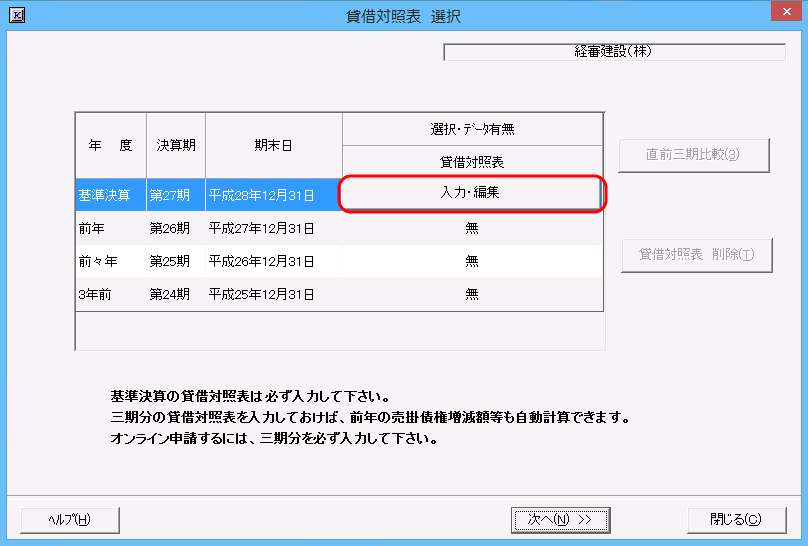
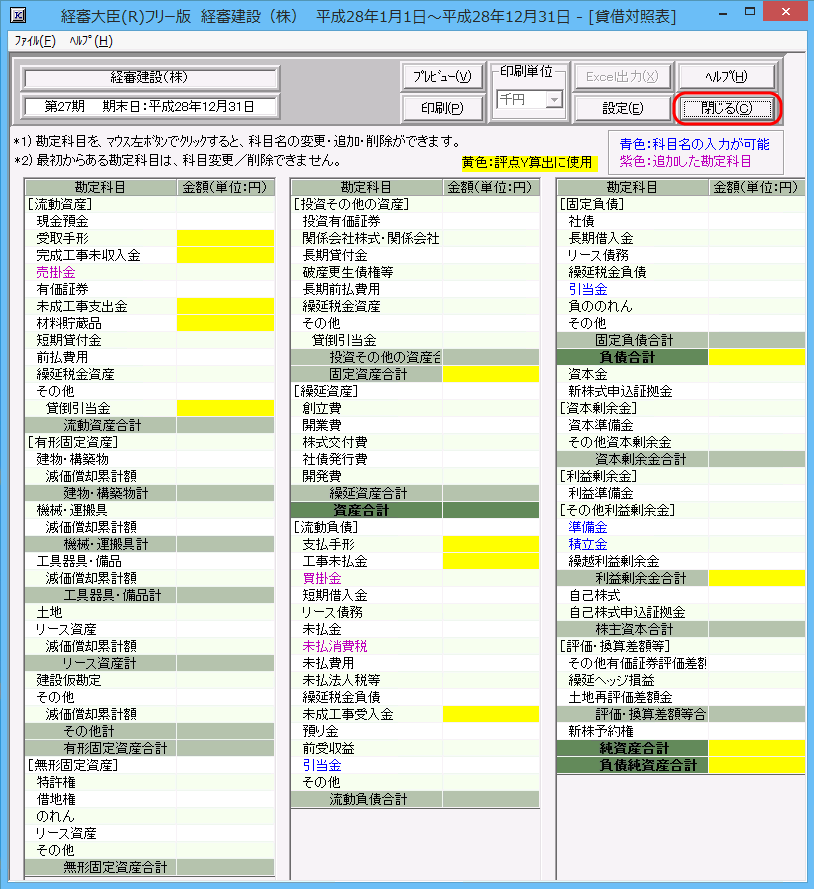
![[次へ]ボタン [次へ]ボタン](/gif/keisinfree/zaimuinput/keisinfreetaiselnext.gif)